ใครที่มีคนมาเยี่ยมบ้านบ่อยๆ ส่วนใหญ่ก็น่าจะต้องเคยถูกถามรหัสผ่านของ Wi-Fi บ้านกันบ้าง ซึ่งเราสามารถแชร์รหัสผ่านเป็น QR Code ได้ทันทีผ่านแอป Shortcuts บน iPhone ที่ทำได้ง่ายมากๆ ครับ แถมสามารถเก็บเป็นรูปภาพเอาไว้ใช้งานต่อได้ด้วย
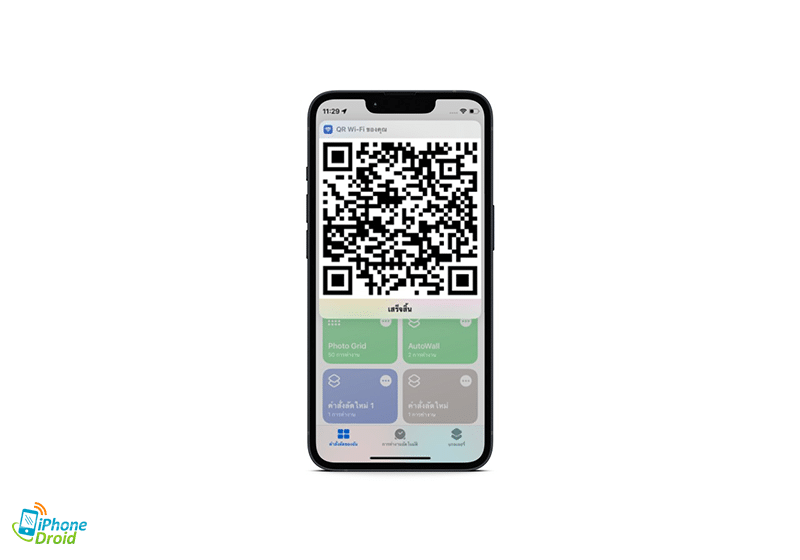
วิธีสร้าง QR Code รหัส Wi-Fi ผ่านแอป Shortcuts
- เปิดแอปพลิเคชั่น คำสั่งลัด (Shortcuts)
- กดที่แท็บ แกลเลอรี่ จากนั้นเลื่อนแถบด้านบนให้ไปที่หมวด คำสั่งลัดสำหรับการช่วยการเข้าถึง และกดเข้าไป
- เลื่อนลงมาและกด QR Wi-Fi ของคุณ > กด เพิ่มคำสั่งลัด
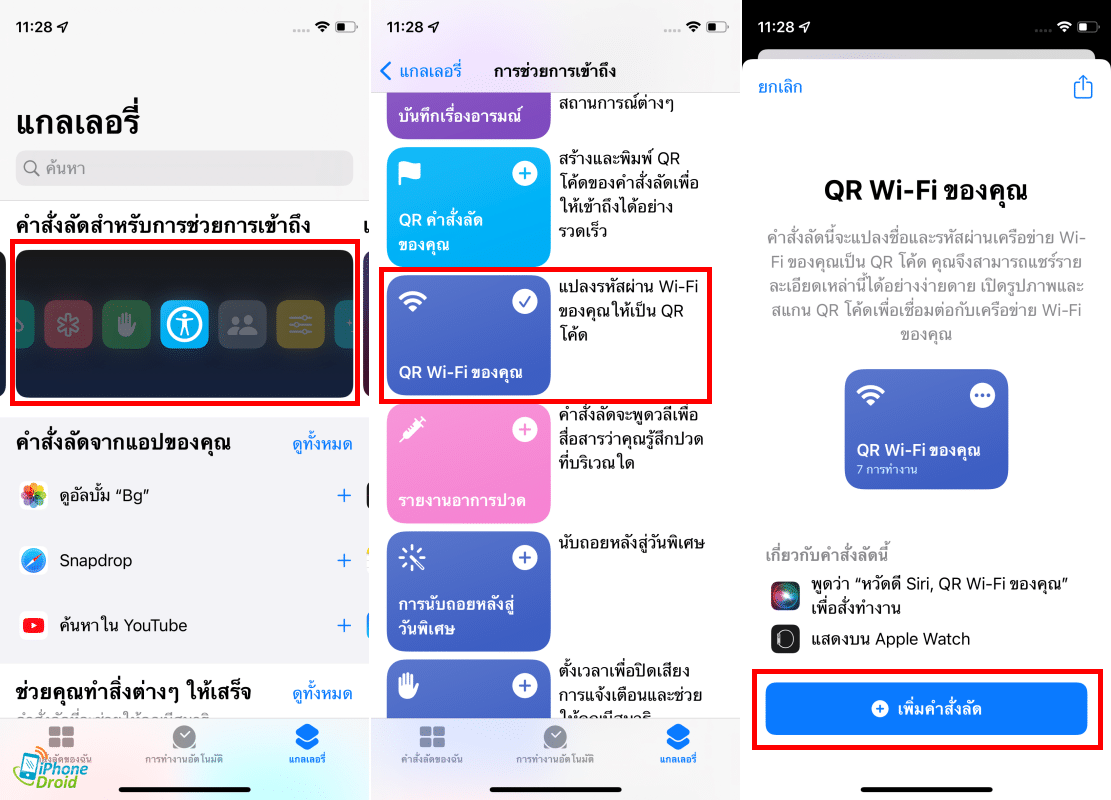
- ให้กลับไปที่หมวด คำสั่งลัดของฉัน > กดที่ QR Wi-Fi ของคุณ
- ใส่ชื่อ Wi-Fi (ชื่อจะขึ้นอัตโนมัติเมื่อเราเชื่อมต่อแล้ว) > กด เสร็จสิ้น > ใส่รหัสผ่าน Wi-Fi > กด เสร็จสิ้น
- ได้ QR Code มาสำเร็จ
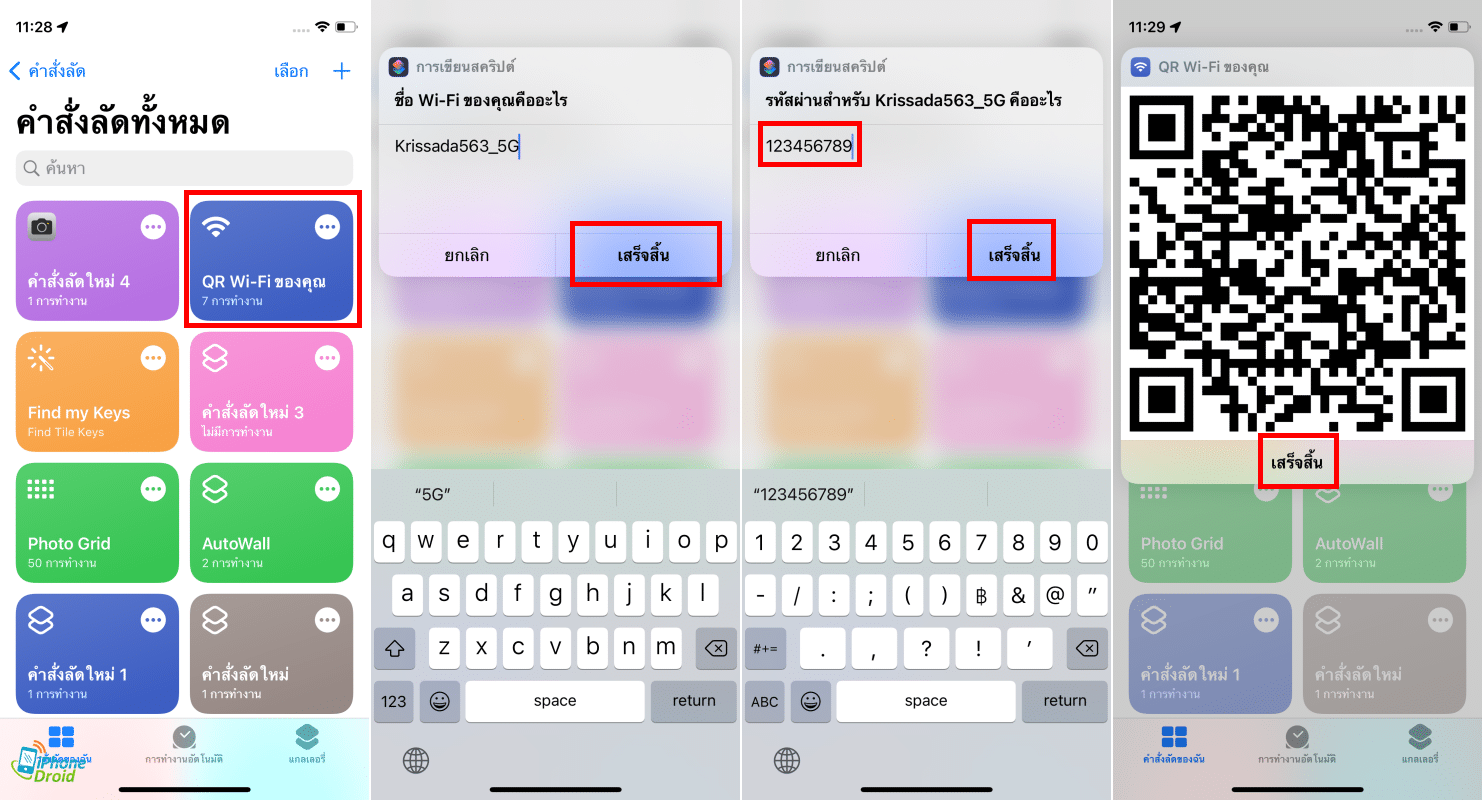
เมื่อเราได้ QR Code มาแล้ว เราก็สามารถให้เพื่อนสแกนได้ทันที หรือสามารถแคปเพื่อแชร์ผ่าน Airdrop หรือแอปอื่นๆ ได้ทั้งหมดครับ
นอกจากนี้เราก็ยังเพิ่มคาวมสะดวกขึ้นไปอีกขั้นด้วยการเพิ่มไอคอน QR Wi-Fi ของคุณ ไว้ที่หน้าโฮมพร้อมไม่ต้องใส่รหัสผ่านทุกรอบได้ โดยให้ทำตามนี้เลยครับ
- เปิดแอป คำสั่งลัด (Shortcuts)
- กดที่ตัวเลือกเพิ่มเติม (3 จุด) ของคำสั่ง QR Wi-Fi ของคุณ
- ตรงส่วนของ “รหัสผ่านสำหรับ SSID คืออะไร” ให้กดลูกศรลงมาเพื่อใส่รหัสผ่านลงไป
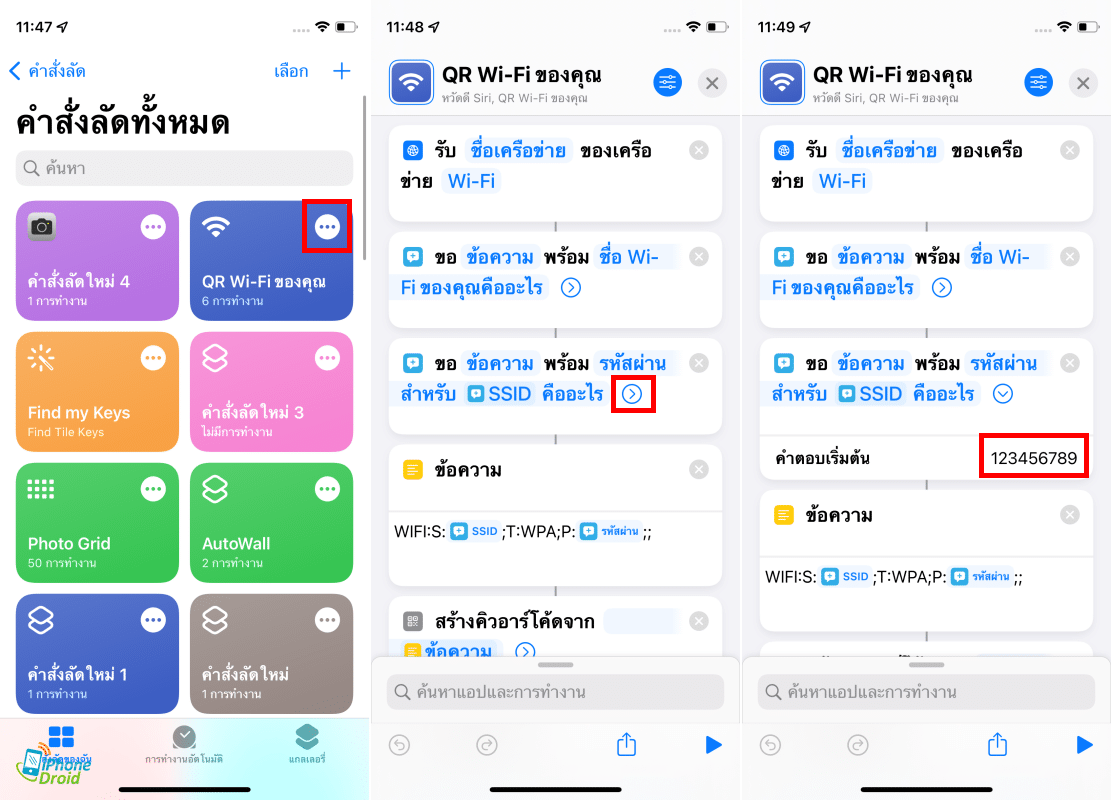
- กดที่ตัวเลือกที่มุมขวาบน (ปุ่มสีน้ำเงิน)
- กด เพิ่มไปยังหน้าจอโฮม > กด เพิ่ม
- เสร็จสิ้น
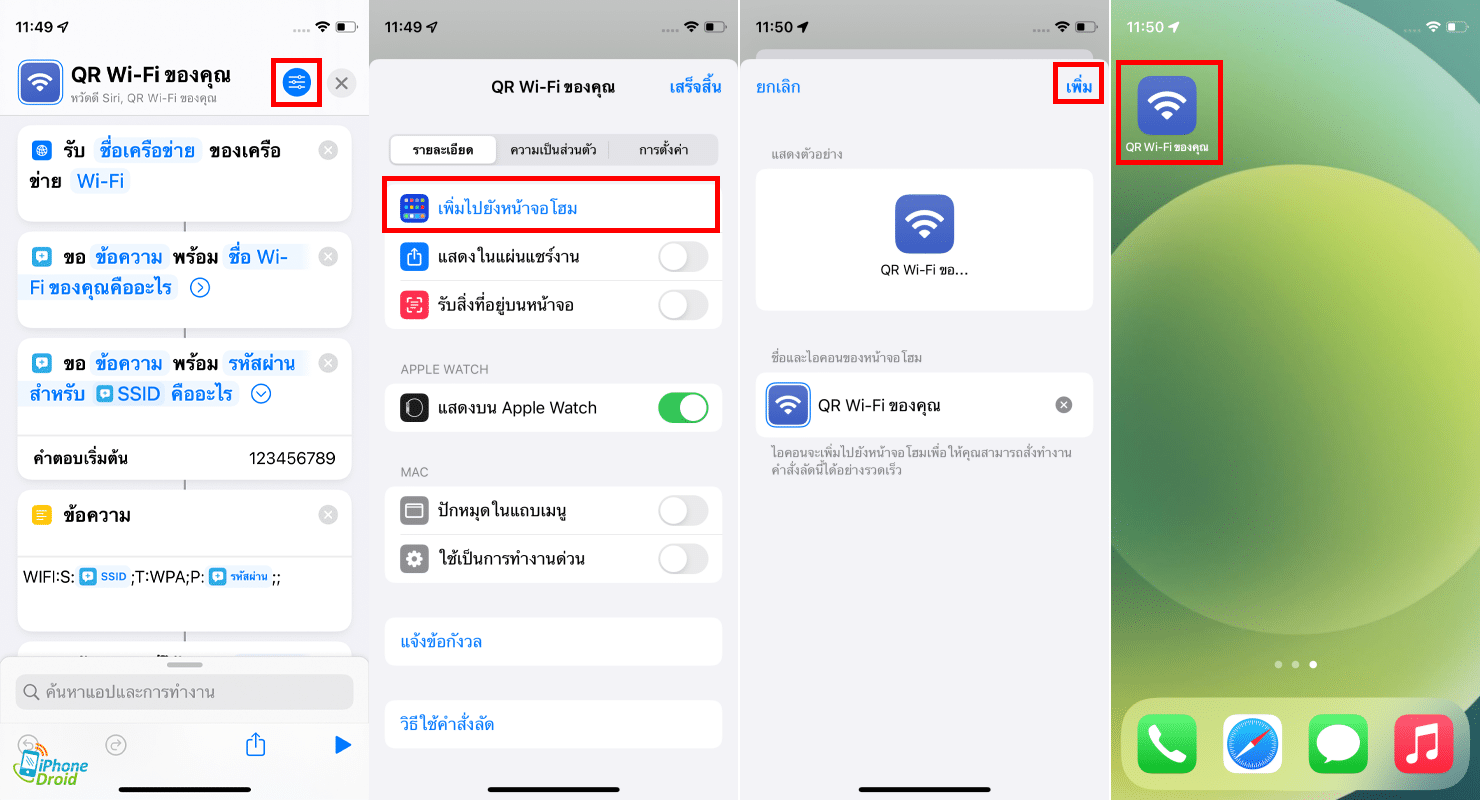
เพียงเท่านี้ หากใครที่ต้องการรหัสผ่าน Wi-Fi ของเราก็สามารถกดที่ไอคอนในหน้าจอโฮมได้ทันที และไม่ต้องใส่รหัสผ่านทุกรอบแล้วครับ